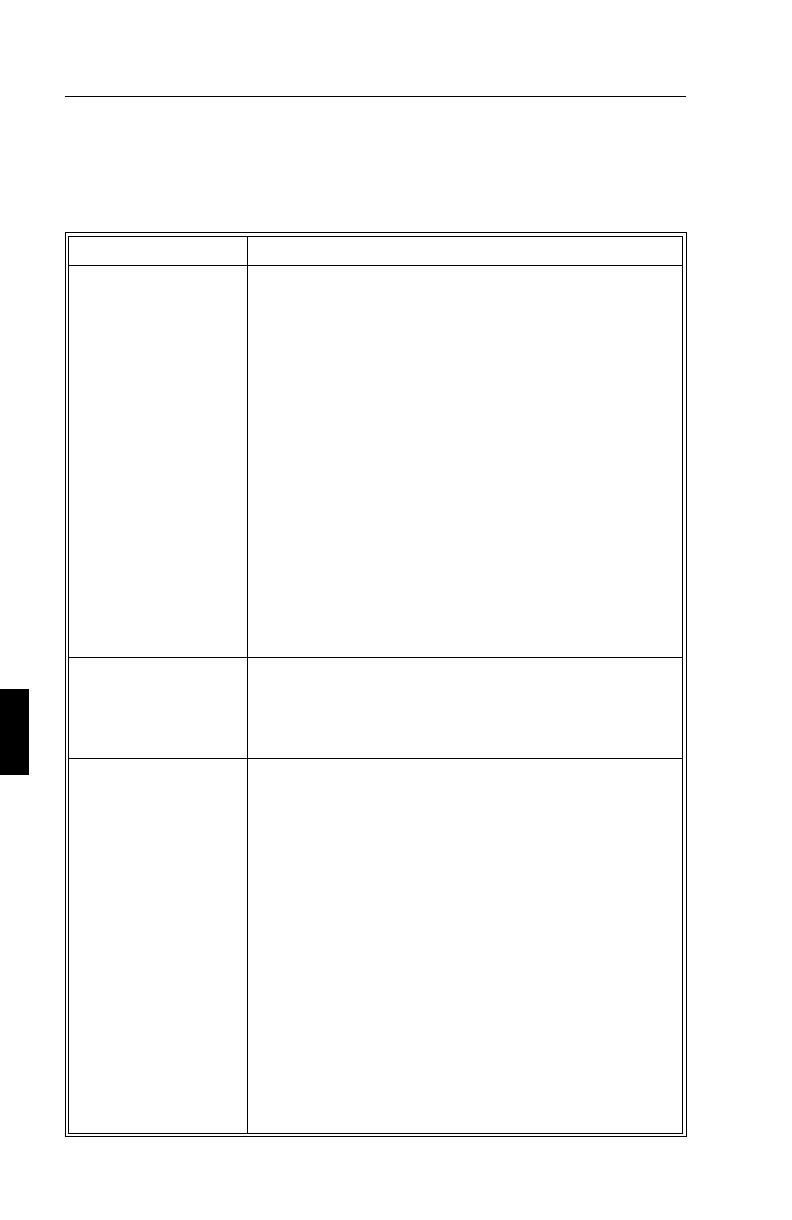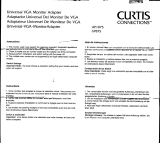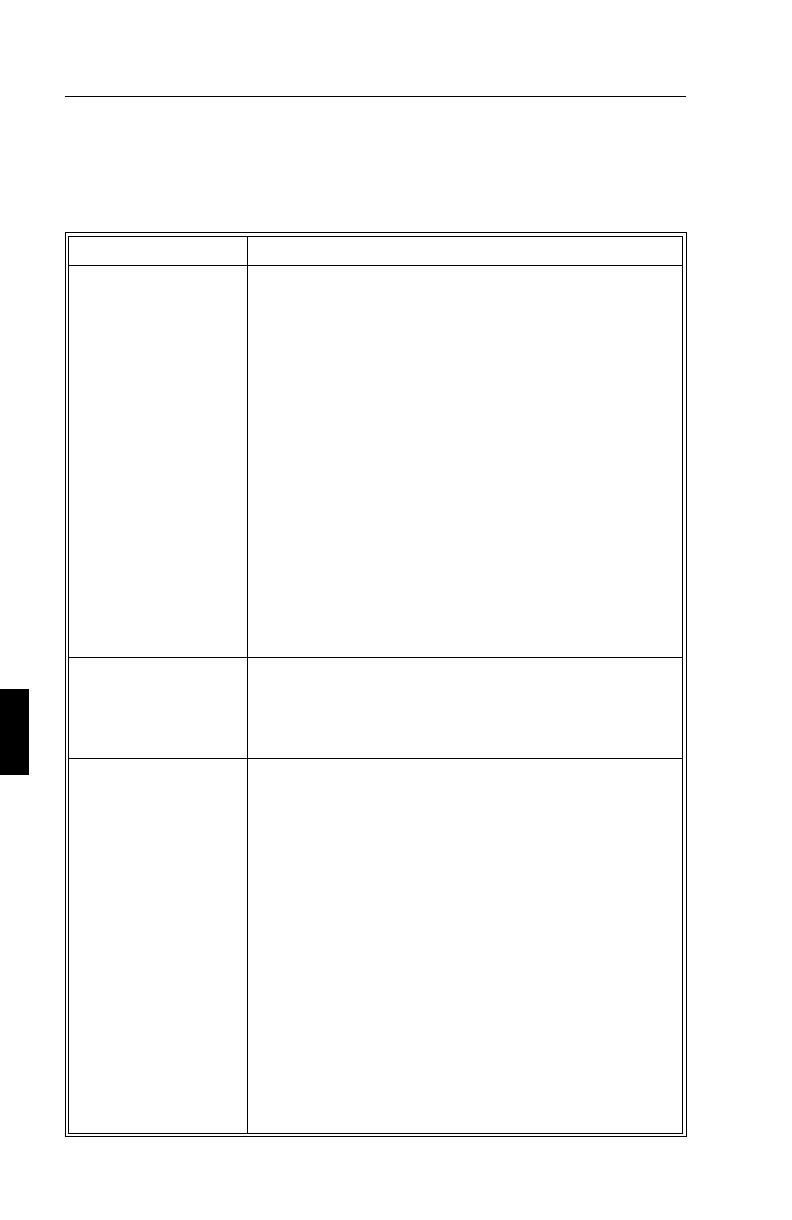
S - 26 Detección de Fallos/Soporte
Detección de Fallos/Soporte
Problema Verificar estos puntos
No sale la imagen - El cable de señal debería estar completamente
conectado al ordenador/tarjeta de display.
- Se debería colocar perfectamente en su ranura la
tarjeta de display.
- Tanto el botón de alimentación como el interruptor
de encendido del ordenador deberían estar activados
(en la posición ON).
- Haga la comprobación para asegurarse de que se ha
seleccionado un modo soportado en la tarjeta de display
o en el sistema que se esté utilizando. (Consulte el
manual de la tarjeta de display o del sistema para
cambiar el modo gráfico.)
- Compruebe el monitor y la tarjeta de display en lo
que atañe a la compatibilidad y a los ajustes
recomendados.
- Compruebe el conector de cable de señal para
averiguar si hay pins doblados o estropeados.
El Botón de Desenchufe el cable de alimentación del monitor de
Alimentación no la toma de corriente de CA para apagar el sistema y
responde restablezca el monitor, o pulse simultáneamente los
botones RESET y el botón de Alimentación.
Persistencia de la Existe la persistencia de la imagen cuando el
imagen «fantasma» de una imagen permanece en la pantalla,
incluso aunque se haya apagado el monitor. A
diferencia de en los monitores CRT, la persistencia de
la imagen en los monitores LCD no es permanente.
Para aliviar la persistencia de la imagen, apague el
monitor, tanto tiempo como haya habido visualizada
una imagen. Si ha habido una imagen en el monitor
durante una hora y permanece un «fantasma» de dicha
imagen, se debería apagar el monitor durante una hora
para borrar la imagen.
NOTA: Al igual que con todos los dispositivos de
display personales, la tecnología NEC recomienda
utilizar un método para salvar la pantalla a intervalos
regulares, cuando la pantalla no esté en pleno
funcionamiento.
78133551/Fix.PM5 98.3.17, 8:34 AM130